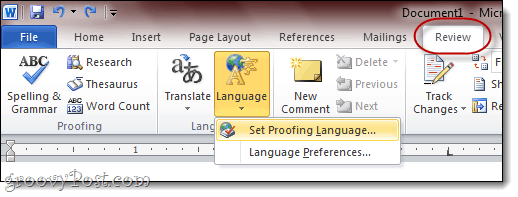כיצד ליצור חוברות באמצעות Microsoft Word 2010
מיקרוסופט אופיס איך ל מיקרוסופט Word 2010 / / March 17, 2020
עודכן לאחרונה ב
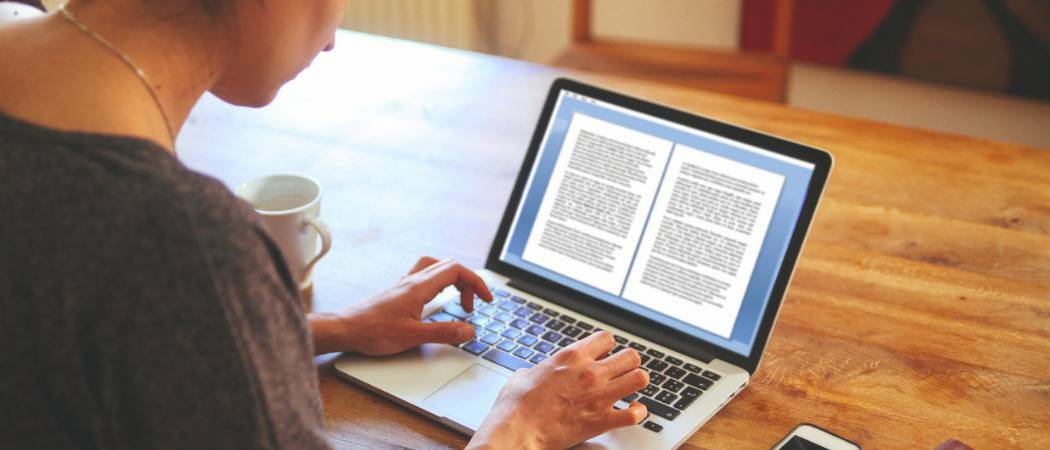
כיצד ליצור חוברות באמצעות Microsoft Office Word 2010 ולהקל על הדפסת חוברות ממסמכי Word.
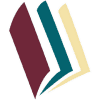 בין אם אתם עובדים על פרויקט בית ספרי ובין אם אתם יוצרים חומרי פרסום, ספרון הגון יכול להועיל ולהעניק השראה לגורם הוואו עם הלא-גרובי! באמצעות Microsoft Word 2010 אתה יכול ליצור חוברות למראה מקצועי והדפיס אותם בעצמך (בהנחה שיש לך מדפסת הגונה) עם מספר קליקים פשוטים. זה כזה פשוט.
בין אם אתם עובדים על פרויקט בית ספרי ובין אם אתם יוצרים חומרי פרסום, ספרון הגון יכול להועיל ולהעניק השראה לגורם הוואו עם הלא-גרובי! באמצעות Microsoft Word 2010 אתה יכול ליצור חוברות למראה מקצועי והדפיס אותם בעצמך (בהנחה שיש לך מדפסת הגונה) עם מספר קליקים פשוטים. זה כזה פשוט.
בכנות, העבודה האמיתית היחידה מגיעה עם תוכןמכיוון ש- Word ידפיס אוטומטית כל עמוד בסדר הנכון עם מיקום נכון על הנייר. לפני שתקבל קדחת חוברות ותמשיך לטיול יצירתי, ראשית עלינו להגדיר את פריסת העמודים. באמצעות מצב חוברת, Word 2010 בעצם יכווץ כל עמוד כאילו הוא מקופל לשניים. נדבר יותר על הפריסה בשלב 3 להלן. בואו נתחיל!
כיצד ליצור חוברות באמצעות Microsoft Word 2010
1. לחץ על קובץ, לאחר מכן הדפס ובתחתית הרשימה לחץ עלהגדרות עמוד.
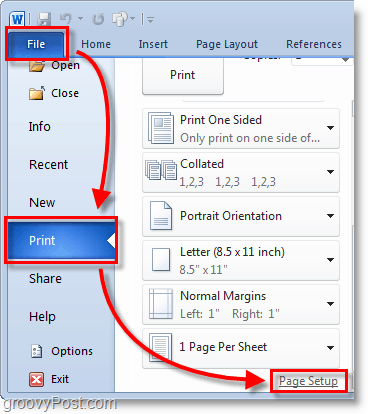
2. בחלון הגדרת הדף, לחץ על ה שוליים כרטיסייה. ואז תחת מספר עמודים בחרקיפול ספר מתפריט הירידה. גם תחת סדינים בחראת כל או את כמות הדפים המדויקת, אתה מתכוון לקבל. הקפד לכוון את המרזב ל
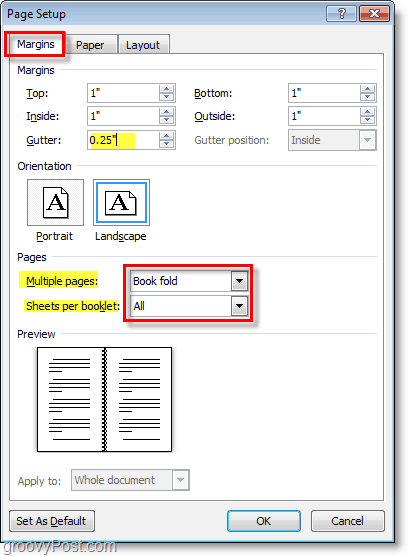
3. צור שלך תוכן החוברת, אך קחו בחשבון שתוכן עומד להדפיס בצורה שונה מאשר מסמך רגיל. העמודים 1 ו -4 יודפסו באותו צד, כאשר העמודים 2 ו -3 יהיו בצד הנגדי. כל גודל עמוד מתכווץ לסולם של חצי עמוד רגיל במצב נוף. התמונה למטה אמורה לעזור בהמחשה.
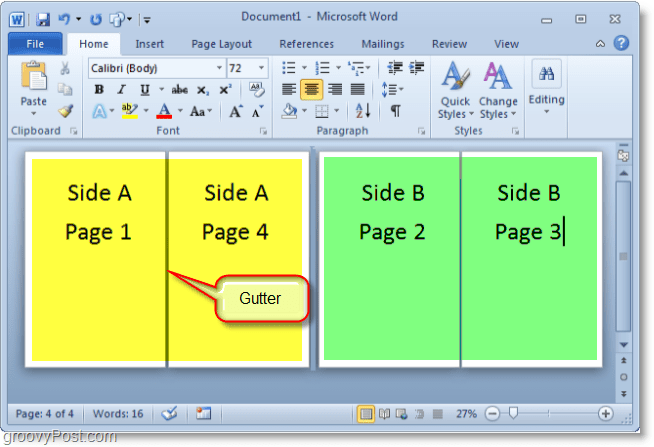
4. כשאת מוכנה להדפיס לחץ עלקובץ לאחר מכן הדפס ולשנות את העדפת ההדפסה להגדרה הנכונה עבור המדפסת שלך. אם המדפסת יכולה להזין את עצמה באופן אוטומטי מחדש של מסמכים מודפסים, השתמש באחד מהמסמכים הדפסה דו צדדית הגדרות, אך אם המדפסת שלך מחייבת להכניס מחדש את הנייר ידנית בחרהדפס ידנית משני הצדדים.
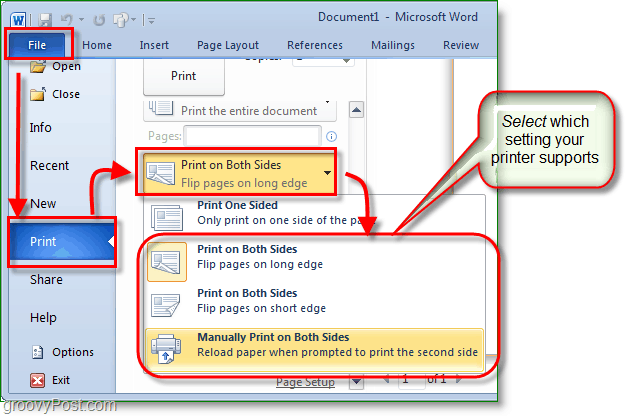
עכשיו אתה יכול להמשיך להוסיף דפים ולעצב את החוברת שלך להיות גדולה ככל שתרצה! אל תשכח שככל שתכין את החוברת שלך גדולה יותר, תצטרך ליצור את המרזב כך שתוכן העמוד לא ילך לאיבוד בסדקים כשאתה מחבר אותם זה לזה.
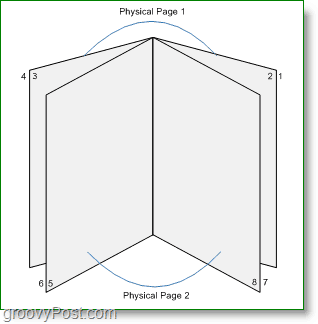
שאלות, הערות? זרוק אחד למטה או הצטרף לדיון במסגרת קהילה גרובית!